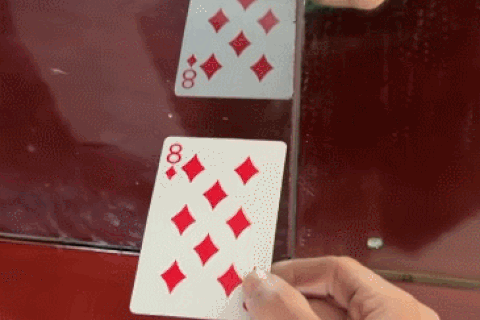Chạy các ứng dụng và chơi game Android ngay trên máy tính Windows
(Dân trí) - Bài viết dưới đây sẽ giúp bạn khai thác kho ứng dụng khổng lồ của nền tảng Android để có thể chạy các ứng dụng và chơi game của nền tảng này ngay trên máy tính Windows mà bạn đang sử dụng.
Nền tảng di động Android của Google nổi bật với kho ứng dụng và game khổng lồ, với nhiều tính năng khác nhau. Trong trường hợp bạn muốn tận dụng kho ứng dụng này để trang bị thêm những chức năng mới trên máy tính, hoặc muốn thư giãn bằng game của Android ngay trên máy tính của mình, thì Nox App Player sẽ rất hữu ích cho bạn.
Nox App Player là ứng dụng cho phép giả lập một thiết bị chạy Android ngay trên máy tính chạy Windows của bạn. Không cần phải trải qua các bước thiết lập phức tạp, mà Nox App Player hoạt động như một phần mềm độc lập, do vậy người dùng có thể cài đặt và sử dụng công cụ này một cách nhanh chóng.
Với Nox App Player, bạn có thể cài đặt các ứng dụng hoặc game từ kho ứng dụng Google Play dành cho nền tảng Android. Điều này không chỉ giúp người dùng có thể chạy các ứng dụng và game Android ngay trên máy tính của mình, mà với những người chưa từng sử dụng thiết bị chạy Android nào, họ sẽ có được trải nghiệm nền tảng Android một cách hoàn chỉnh.
Download phần mềm miễn phí tại đây hoặc tại đây.
Trong quá trình cài đặt, phần mềm sẽ yêu cầu người dùng cài đặt thêm một vài thành phần cần thiết để sử dụng, bạn nhấn nút “Install” tại các hộp thoại hiện ra để cài đặt thêm các thành phần này.
Sau khi hoàn tất quá trình cài đặt và kích hoạt phần nền Nox App Player, người dùng sẽ có giao diện của một chiếc máy tính bảng chạy Android ngay trên màn hình máy tính chạy Windows của mình. Nếu đang từng sử dụng các thiết bị chạy Android trước đây, hẳn người dùng sẽ không quá xa lạ với giao diện Android xuất hiện trên Nox App Player.
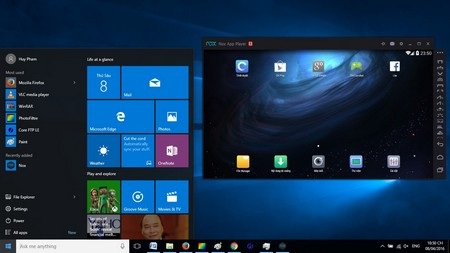
Với giao diện này, mỗi cú nhấn chuột của người dùng tương đương với một cái chạm tay trên màn hình cảm ứng. Nhấn giữ chuột và kéo sẽ tương tự với việc bạn lướt tay trên màn hình cảm ứng. Để nhập nội dung văn bản trên Nox App Player, người dùng chỉ việc gõ bàn phím trên máy tính của mình như bình thường.
Mặc định, giao diện của nền tảng Android trên Nox App Player sẽ là tiếng Anh, người dùng có thể chuyển giao diện này sang tiếng Việt bằng cách chọn mục “Settings”, tìm đến mục “Language & Input”. Tại mục “Language” ở giao diện hiện ra sau đó, bạn chọn “Tiếng Việt” có trong danh sách, bây giờ ngôn ngữ mặc định của Android sẽ được chuyển sang tiếng Việt.

Tương tự như một thiết bị chạy Android thông thường, để cài đặt một ứng dụng mới lên Nox App Player, người dùng truy cập vào mục “CH Play” để tìm và cài đặt các ứng dụng từ kho ứng dụng Google Play của nền tảng Android.
Một điều cần lưu ý, để có thể cài đặt ứng dụng, người dùng cần phải đăng nhập vào một tài khoản Gmail của mình. Bạn có thể đăng nhập vào tài khoản Gmail mà mình hiện có hoặc khởi tạo một tài khoản Gmail mới để sử dụng trên Nox App Player.

Sau khi hoàn tất đăng nhập vào tài khoản Gmail, người dùng có thể cài đặt các ứng dụng và game từ kho ứng dụng Google Play để sử dụng như trên thiết bị chạy Android thông thường. Giao diện kho ứng dụng trên Nox App Player cũng giống hệt kho ứng dụng xuất hiện trên các thiết bị chạy Android khác.

Tương tự như các thiết bị chạy Android, Nox App Player cũng được trang bị 3 phím điều hướng, nằm ở góc dưới bên phải màn hình của phần mềm, bao gồm phím “Home” để trở về trang chủ, phím “Back” để quay trở lại và phím đa nhiệm để chuyển đổi qua lại giữa các ứng dụng đang chạy.

Thay đổi cấu hình thiết bị Android ảo trên máy tính
Mặc định Nox App Player sẽ chỉ khởi tạo một thiết bị Android ảo với cấu hình tối thiểu (vi xử lý 1 nhân, 1GB RAM) để không làm ảnh hưởng đến hiệu suất của máy tính. Trong trường hợp bạn muốn nâng cấu hình của thiết bị ảo này để có thể chạy được những game hay ứng dụng nặng, bạn truy cập vào mục tùy chọn của phần mềm (biểu tượng răng cưa, nằm ở góc trên bên phải).
Tại hộp thoại “System Settings” hiện ra, bạn chọn mục “Advanced” từ menu bên trái, sau đó chọn “High” tại mục “Performance Setting” để nâng cấu hình của máy ảo lên mức 2GB RAM và vi xử lý 2 lõi. Bạn cũng có thể nhấn “Customize” để tự thiết lập cấu hình, nhưng nhìn chung cấu hình ở mức “High” là đã đủ sử dụng và không làm ảnh hưởng đến hiệu suất máy tính.

Tại mục “Startup Setting” bên dưới, bạn có thể chuyển máy ảo của Nox App Player thành smartphone hoặc máy tính bảng và chọn độ phân giải của màn hình hiển thị. Bạn nên chọn sử dụng máy tính bảng (Tablet) để có màn hình to và sử dụng được thuận tiện.
Cuối cùng, nhấn nút “Reset and Save” để khởi động lại phần mềm Nox App Player và các thiết lập có tác dụng.
Nhìn chung, Nox App Player là phần mềm giả lập Android với cách thức sử dụng hết sức đơn giản, giúp người dùng có thể dễ dàng khai thác kho ứng dụng và game khổng lồ của nền tảng Android để có thể trang bị thêm những chức năng cũng như có được những phút giây thư giãn trên máy tính của mình.
Phạm Thế Quang Huy
(quanghuy@dantri.com.vn)